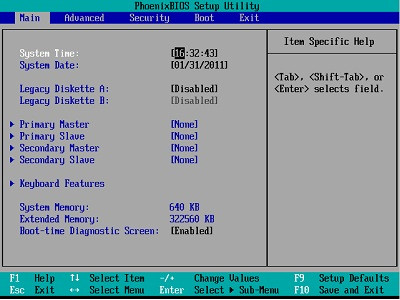Часто встречается такая ситуация, когда казалось бы правильно установленный жесткий диск не отображается на ноутбуке. Каким образом проверяется рабочее состояние HDD? Многие пользователи были обескуражены данной ситуацией. Зачастую проблема заключается в HDD, и лишь в малой части неисправность заключается в ноутбуке, а именно в материнской плате.
Жесткий диск не отображается на ноутбуке: основные причины.
Существует несколько популярных причин для поломки в жестком диске:
- Поломка деталей диска или слишком долгий срок работы
- Механические травмы устройству
Для начала нужно убедиться, правда ли ноутбук не распознает жесткий диск. Чтобы это проверить необходимо обратиться в BIOS, в котором показаны все накопители.
Все необходимая информация находится на первой странице. В том случае, если устройство не отображено, нужно перейти на следующий шаг проверки. Для проверки жесткого диска на неисправность, нужно осмотреть его систему питания. Для этого необходимо снять крышку ноутбука, для того чтобы прикоснуться к жесткому диску. Нужно попробовать включить ноутбук и проверить диск на вибрацию от шпинделя. Если вибрации нет, значит не работает система питания жесткого диска, что является причиной его неисправности.
Когда проблема найдена, трогать больше ничего не нужно. Но если винчестер реагирует вибрацией на включение, необходимо проверить если bad-сектора в винчестере. Когда система расположена на трудно читаемых секторах, она может не загружаться.
Важная рекомендация: Обязательно проверьте ноутбук на неисправности за месяц до конца срока его гарантии, чтобы проверить все части ноутбука и продлить время их работы. Если вы найдете неисправные детали, то вам их непременно поменяют.
Как определить причину, если жесткий диск не отображается на ноутбуке?
Не следует отбрасывать вероятность того, что проблема может заключаться в материнской плате. Для проверки этой теории необходимо подключить полностью исправный жесткий диск и попробовать его в работе. В том случае, если на компьютере все еще не отображается HDD, то проблема почти наверняка заключается в материнской плате. Существует альтернативный способ проверки материнской платы на неисправность. Для этого способа понадобиться тестер на разъеме SATA, который подключается к жесткому диску. Также необходим осциллограф, чтобы проверить наличие и уровень сигнала, для нормального функционирования жесткого диска.